Megjegyzés: Szeretnénk, ha minél gyorsabban hozzáférhetne a saját nyelvén íródott súgótartalmakhoz. Ez az oldal gépi fordítással lett lefordítva, ezért nyelvtani hibákat és pontatlanságokat tartalmazhat. A célunk az, hogy ezek a tartalmak felhasználóink hasznára váljanak. Kérjük, hogy a lap alján írja meg, hogy hasznos volt-e az Ön számára az itt található információ. Az eredeti angol nyelvű cikket itt találja .
A rekordkezelési szolgáltatásokat bármely dokumentumon vagy webhelyen használhatja. Mivel a rekordok kezelése bármely webhelyen lehetséges, a rekordkezelők hatékonyabban szabályozhatják a hosszabb életciklusú üzleti vagy jogi rekordok kezelését. A rekordok helyben történő kezelése azt is lehetővé teszi, hogy ezek a rekordok az együttműködési munkaterületek részei legyenek, együtt létezzenek a többi, aktívan használt dokumentummal.
A rekordkezelési megoldás szervezési struktúrájától függően a helyben történő rekordkezelés a webhelycsoport szintjén aktiválható, emellett a lista vagy tár szintjén letiltható a rekordok manuális deklarálása.
Tartalom
Helyben történő rekordkezelés beállítása webhelycsoport számára
Ha a rekordkezelési megoldás a lista vagy tár szintjén, olvassa el a lista vagy tár a helyben történő rekordkezelés beállításacímű témakört. Ha a rekordkezelési megoldás több webhelyre terjed ki, a rekordkezelési beállításait az alábbi módokon is beállíthatja:
-
Adja meg azokat a korlátozástípusokat, amelyek a rekordként deklarált dokumentumokra fognak vonatkozni.
-
Adja meg, hogy a webhely minden listája és tára lehetővé teszi-e rekordok manuális deklarálását.
-
Határozza meg, kik végezhetik el manuálisan a dokumentumok rekordként történő deklarálását és a deklarálás visszavonását.
Konfigurálása helyben történő rekordkezelés a webhelycsoporthoz
Megjegyzés: Először engedélyeznie kell a helyi rekordkezelést a webhelycsoport szintjén a folytatás előtt ezt az eljárást.
-
Lépjen a legfelső szintű webhelyre.
-
A Webhelyműveletek menü

-
A Webhelycsoport felügyelete területen válassza a Rekorddeklaráció beállításai lehetőséget.
-
A Rekorddeklaráció beállításai lap Rekordokra vonatkozó megkötések területén jelölje ki azokat a korlátozástípusokat, amelyeket a rekordként deklarált elemekre alkalmazni szeretne. Ez a beállítás nincs hatással a korábban már rekordként deklarált elemekre.
-
Nincsenek további korlátozások: Ez a korlátozástípus akkor lehet hasznos, ha a rekordokra az egyéb elemekétől eltérő adatmegőrzési szabályt szeretne alkalmazni, de nem kívánja megakadályozni a rekordok törlését és szerkesztését.
-
Törlés tiltása: A rekordtár alapértelmezett korlátozása.
-
Szerkesztés és törlés tiltása: Ez a korlátozás akkor lehet hasznos, ha egy dokumentumot teljesen zárolni kíván, megakadályozva a szerkesztését és törlését is. Az ilyen dokumentumoknál egy lakatikon jelzi a zárolást.
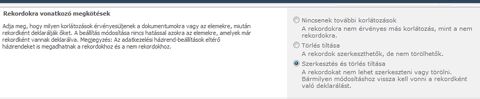
-
Rekorddeklarálás lehetősége csoportban jelölje be a beállítást, amely meghatározza, vagy sem elemeket is kell manuálisan rekordként deklarált listákban és tárakban alapértelmezés szerint. Ha az összes hely alapértelmezés szerint a nem érhető eljelölőnégyzet be van jelölve, elemeket is lehet rekordként deklarált csak egy csoportházirend vagy a munkafolyamat keresztül.
Ezek a beállítások az egész webhelycsoportra vonatkozóan meghatározzák, hogy a menüszalag Rekord deklarálása és Rekorddeklarálás visszavonása gombjai megjelennek-e. Ha megjelennek, akkor a megfelelő engedélyekkel rendelkező felhasználók dokumentumokat deklarálhatnak rekordként. Minden listához és tárhoz tartozik egy saját Rekorddeklaráció beállításai lap, amelyen a webhelycsoport beállításától eltérően is megadható a rekorddeklarálási gombok menüszalagon való megjelenítése. Ha nincsenek megadva rekorddeklarálási beállítások a lista- vagy társzinten, akkor az alapértelmezés szerint a webhelycsoportra vonatkozó beállítás lesz érvényes.

-
A Deklarálási szerepkörök területen adja meg azokat a felhasználótípusokat, amelyek elvégezhetik az elemek rekordként történő deklarálását és a deklarálás visszavonását.
-
A listával dolgozó összes munkatárs és felelős: A listában „elemek szerkesztése” jogosultsággal rendelkező felhasználók végezhetik el az elemek rekordként történő deklarálását és a deklarálás visszavonását.
-
Csak a listafelelősök: Csak a listában „listakezelési” jogosultsággal rendelkező felhasználók végezhetik el az elemek rekordként történő deklarálását és a deklarálás visszavonását.
-
Csak a házirendműveletek: Csak házirendműveletek és a rendszerfiókkal futtatott egyéni kódok deklarálhatnak rekordként elemeket, illetve vonhatják vissza ezeket a deklarációkat.
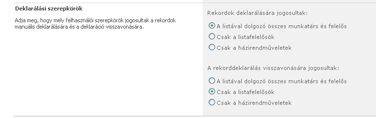
-
Kattintson az OK gombra.
Helyben történő rekordkezelés beállítása listák és tárak számára
A rekordkezelési beállításokkal engedélyezheti és tilthatja a rekordlétrehozást a webhely egyes listáiban és táraiban. A listák és tárak úgy is beállíthatók, hogy a hozzájuk adott elemek automatikusan deklarálva legyenek rekordként.
C beállítása a helyben történő rekordkezelés az egy lista vagy dokumentumtár
-
Lépjen arra a listára vagy tárra, amelynek rekordkezelését be szeretné állítani.
-
Tár esetén az Elemtáreszközök eszközcsoportban kattintson a Tár, míg lista esetén a Listaeszközök eszközcsoportban a Lista fülre.
-
A dokumentumtár menüszalagján kattintson a Tár beállításai gombra. Lista esetén kattintson a Lista beállításai gombra.
Megjegyzés: Ha nem látható a menüszalag említett gombja, akkor előfordulhat, hogy át kell állítania a képernyőfelbontást vagy a böngésző ablakméretét az összes elérhető menügomb megjelenítéséhez. Másik megoldásként a csoportgombra kattintva megjelenítheti a csoporthoz tartozó gombkészletet.
-
A Lista beállításai lapon válassza a Rekorddeklaráció beállításai lehetőséget.
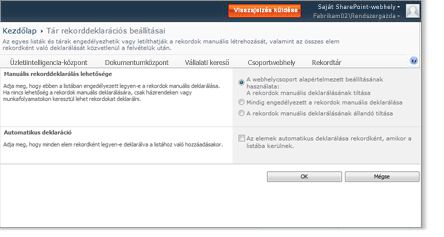
-
A Manuális rekorddeklarálás lehetősége területen végezze el az alábbi műveletek valamelyikét:
-
Adja meg, hogy a webhelycsoport alapértelmezett beállítását szeretné-e használni.
-
Engedélyezze a rekordok automatikus deklarálását az adott lista vagy tár számára.
-
Tiltsa meg a rekordok automatikus deklarálását az adott lista vagy tár számára.
-
Az Automatikus deklaráció területen adja meg, hogy a listához vagy tárhoz adott elemek automatikusan deklarálva legyenek-e rekordként.
-
Kattintson az OK gombra.










